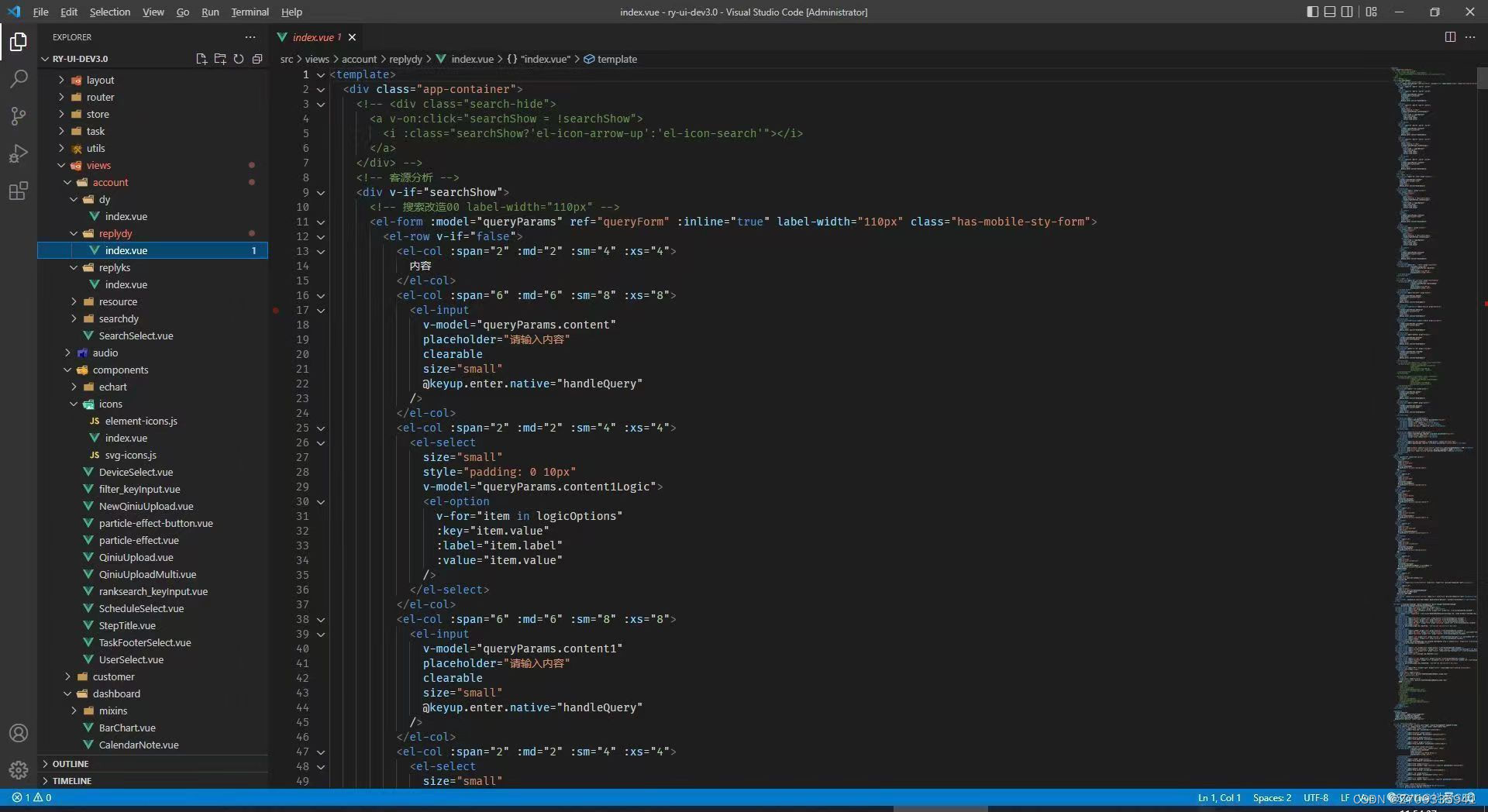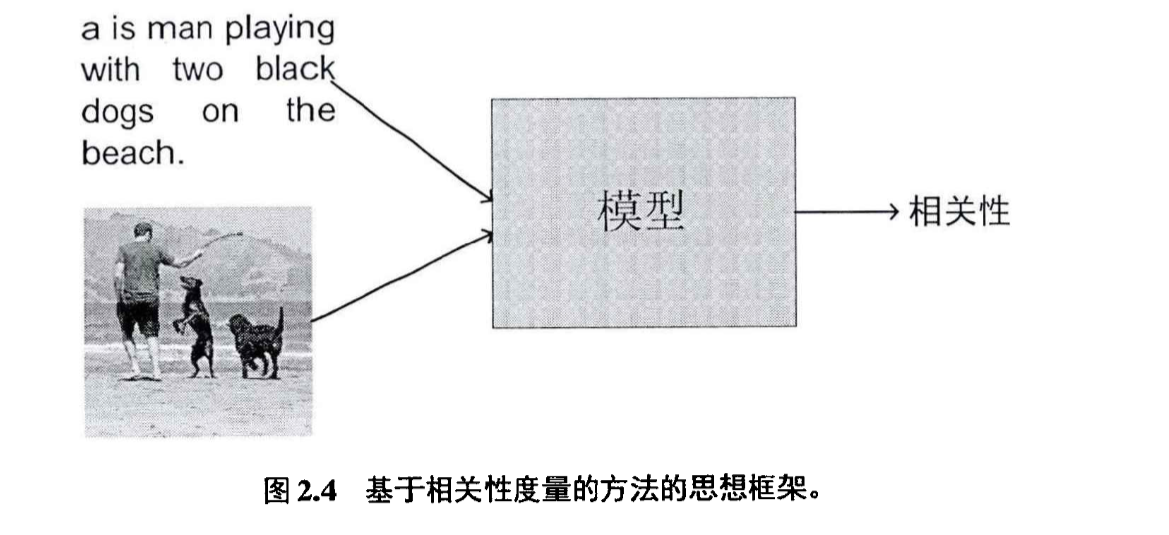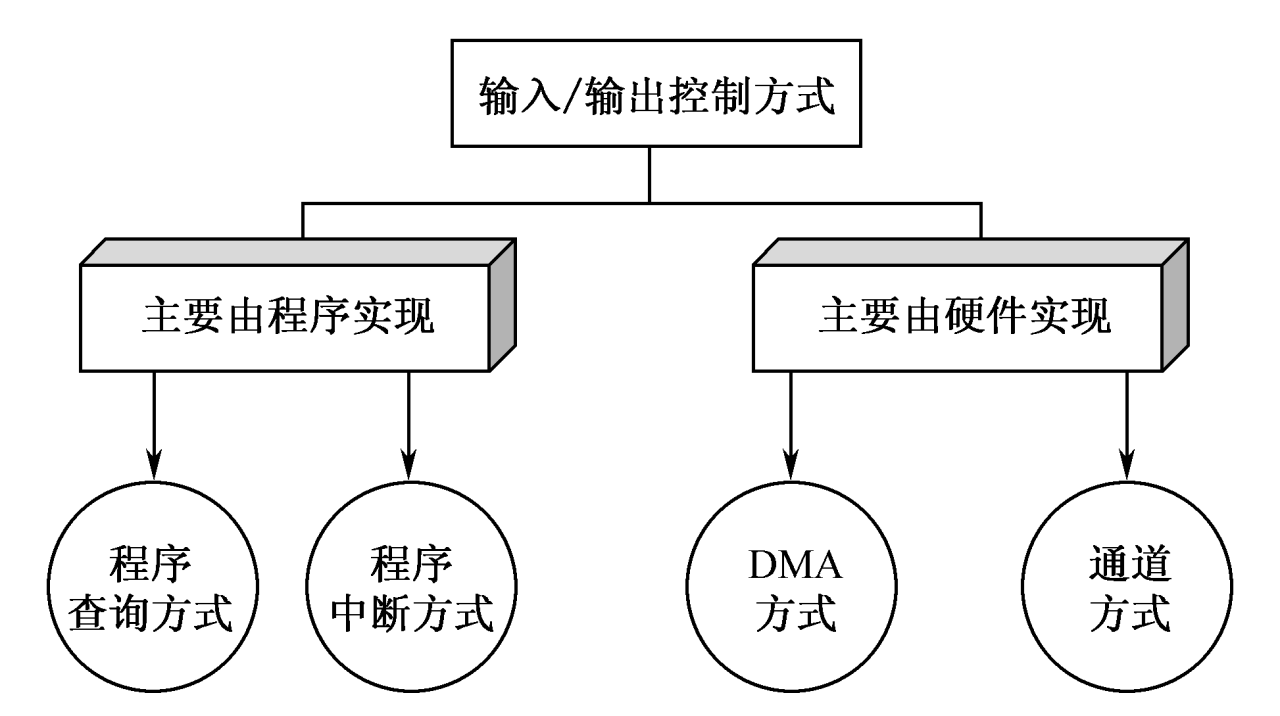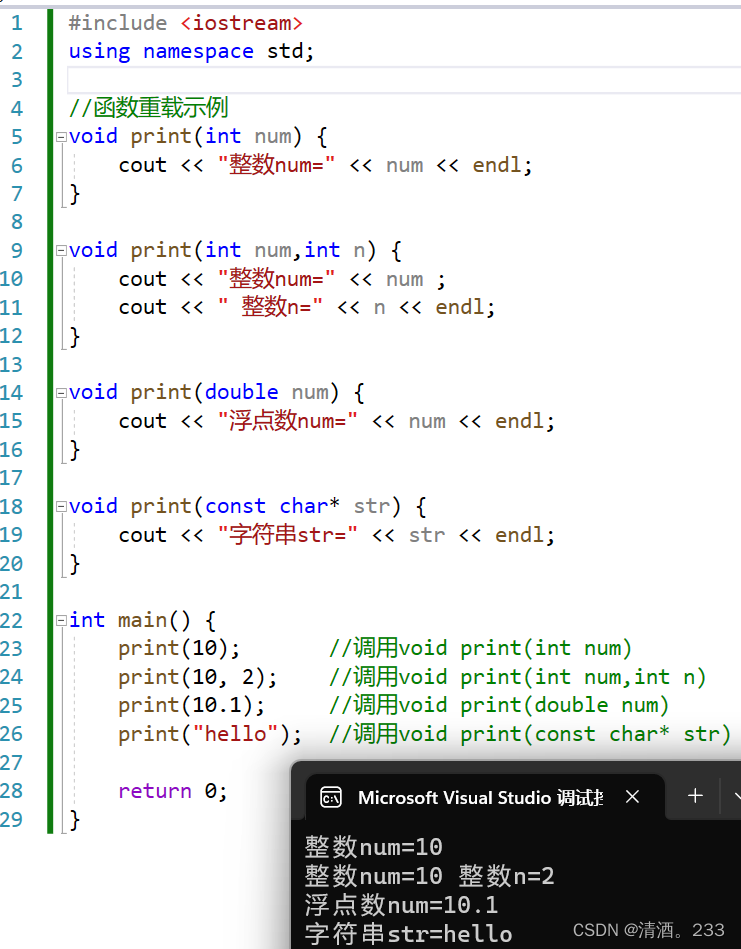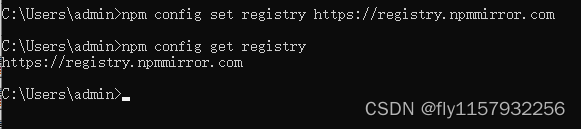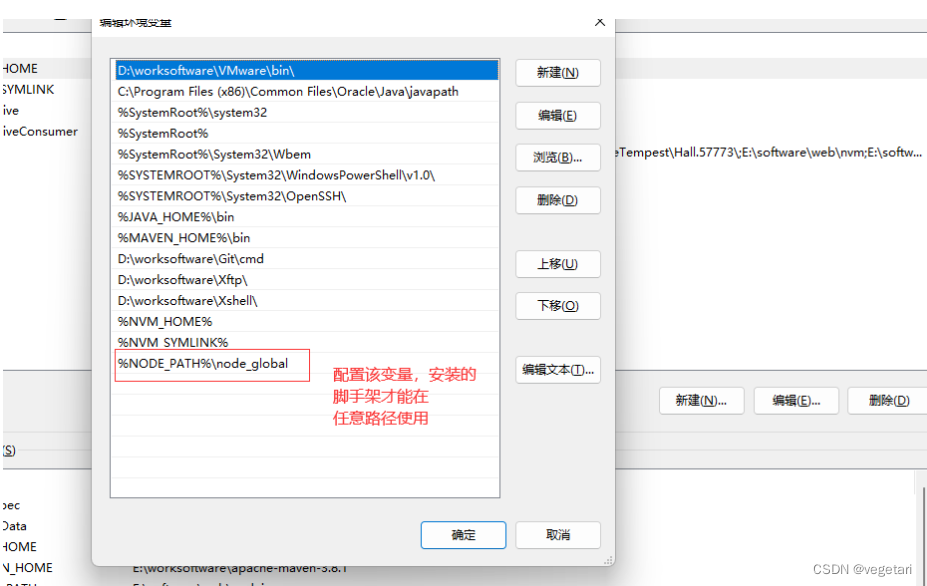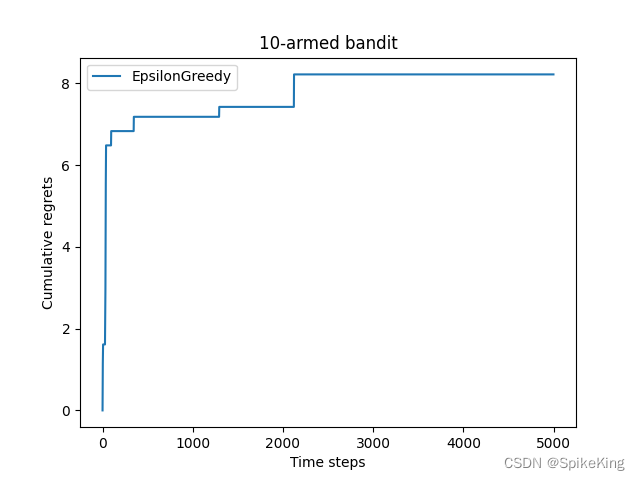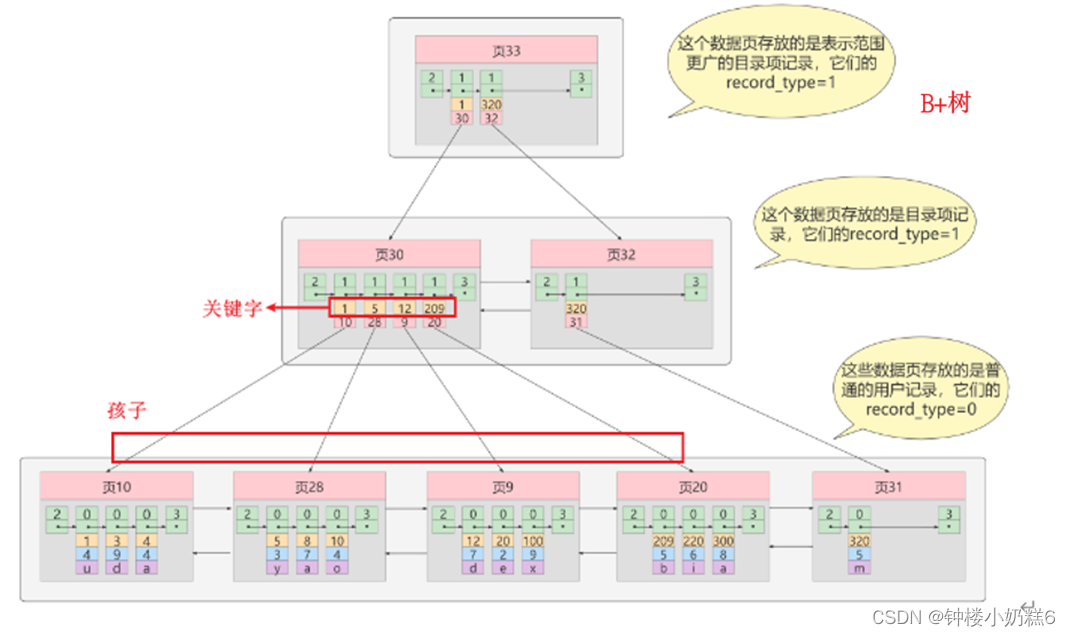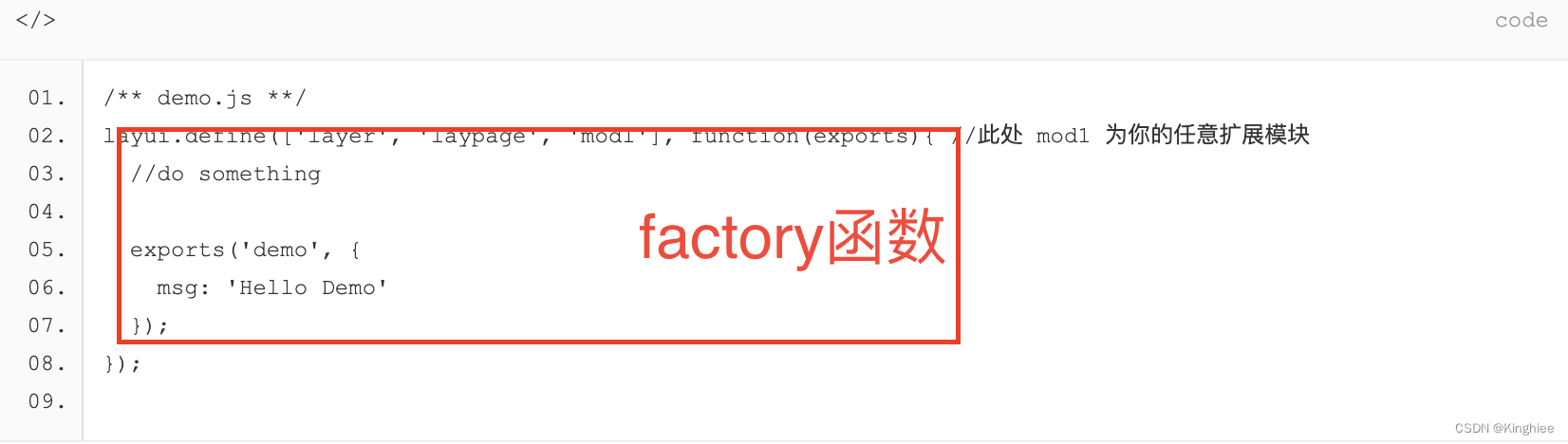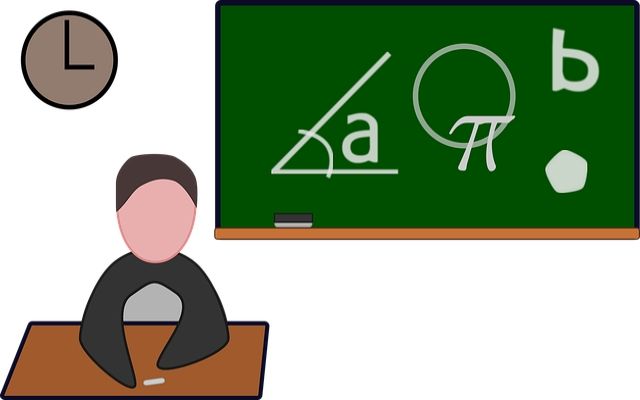无论是城市规划布局研究,还是为自己找一个心仪的住房,都需要综合考虑购物、医疗、教育和休闲等诸多因素,若单纯依靠人力去寻找,十分的麻烦和耗时。
此时ArcGIS强大的分析功能就凸显了出来,我们可以通过空间上的距离关系来确定最佳的住房位置,这里,我们就介绍一下如何使用ArcGIS进行城市选房分析。
加载数据
将需要用到的景区、商场、小区、医院和学校数据加载进来,如下图所示。

加载的数据
建立缓冲区
点击菜单栏上的“地理处理\缓冲区”,调用缓冲区工具进行缓冲区分析,如下图所示。
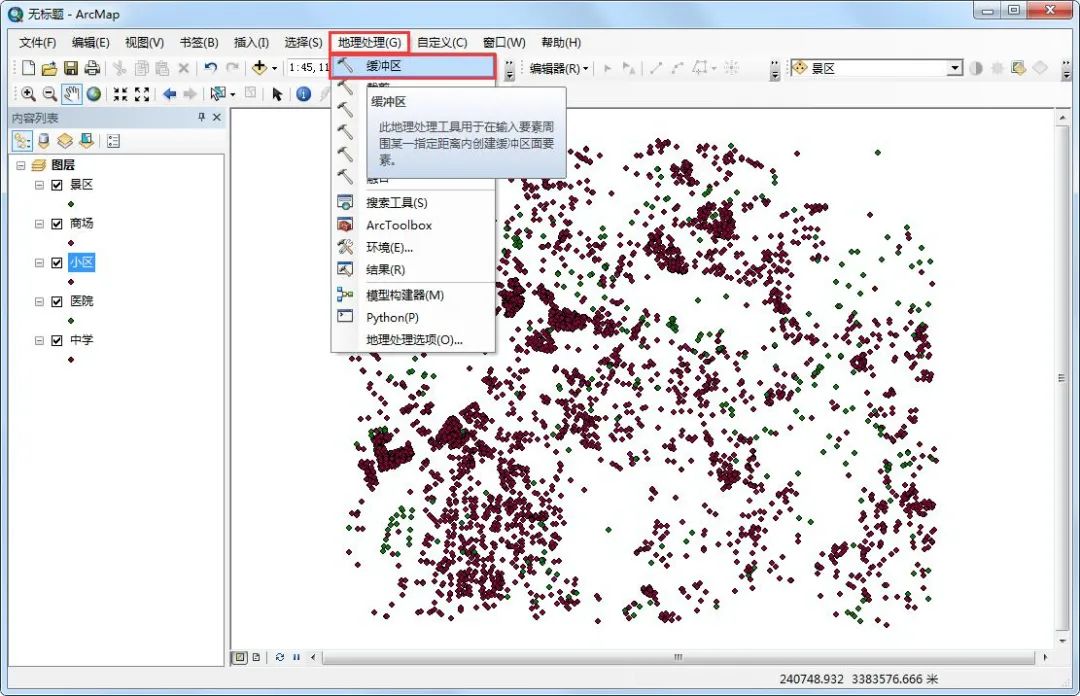
调用缓冲区工具
也可以在ArcToolbox中点击“分析工具\邻域分析\缓冲区”,调用缓冲区工具,如下图所示。

ArcToolbox中调用缓冲区工具
在显示的缓冲区对话框内,输入要素选择景区,缓冲距离选择300m,如下图所示。

景区缓冲区分析
点击确定之后可以得到的景区缓冲区范围,效果如图所示。

景区缓冲区范围
同样的方法,对商场建立缓冲区,设置缓冲距离为600m,如下图所示。

商场缓冲区设置
点击确定之后得到商场缓冲区效果,如下图所示。

商场缓冲区效果
对医院也建立缓冲区,设置缓冲区距离为500m,如下图所示。

医院缓冲区设置
点击确定之后得到医院缓冲区范围,效果如下图所示。
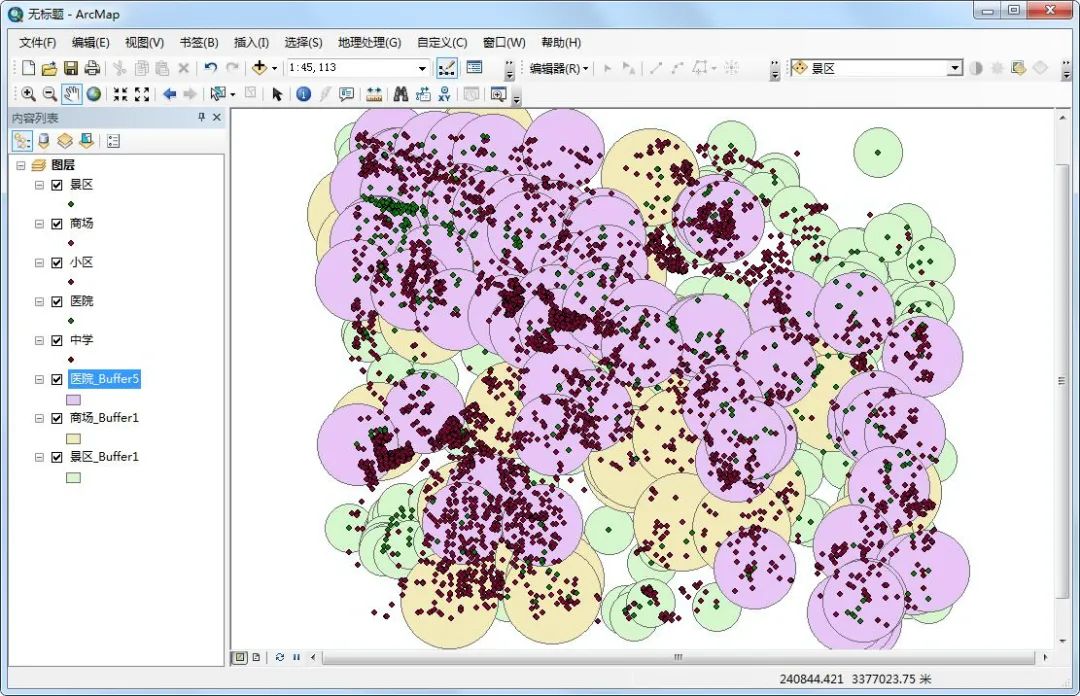
医院缓冲区效果
最后是中学建立缓冲区,设置缓冲区距离为200m,如下图所示。

中学缓冲区设置
点击确定之后可以看到中学的缓冲区效果,如下图所示。

中学缓冲区效果
04 获取符合条件范围
在菜单栏上点击“地理处理\相交”,调用相交工具获取符合条件的范围。

调用相交工具
也可以在ArcToolbox中点击“分析工具\叠加分析\相交”调用相交工具,如下图所示。
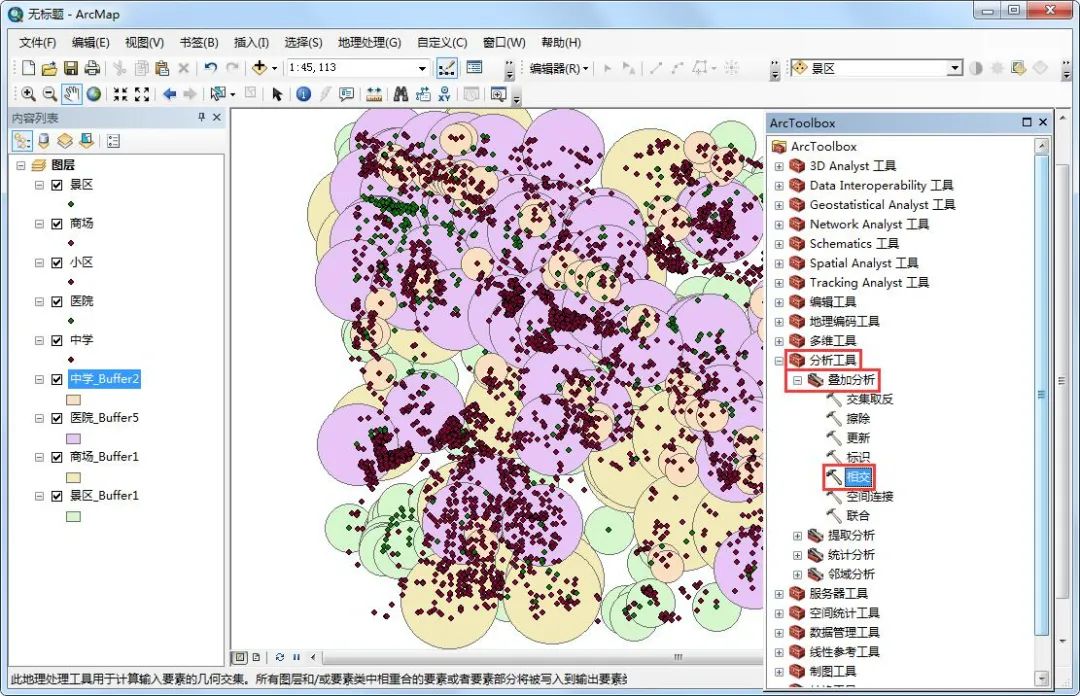
ArcToolbox中调用相交工具
在显示的相交对话框中,输入要素输入获取到的景区、商场、医院和中学的缓冲图层,点击确定完成相交处理。

相交设置
点击确定之后可以得到符合条件的区域范围,如下图所示。

符合要求范围
获取符合条件小区
点击菜单栏上的“地理处理\相交”,调用相交工具,如下图所示。

调用相交工具
在显示的相交对话框内,输入要素输入上一步获取的符合条件的范围和小区数据,如下图所示。
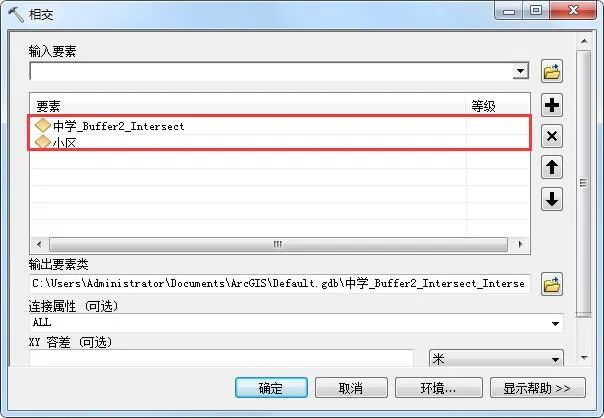
相交设置
点击确定之后可以得到符合条件的小区数据,如下图所示。

符合条件的小区
打开属性表,可以看到具体有哪些小区符合条件,如下图所示。
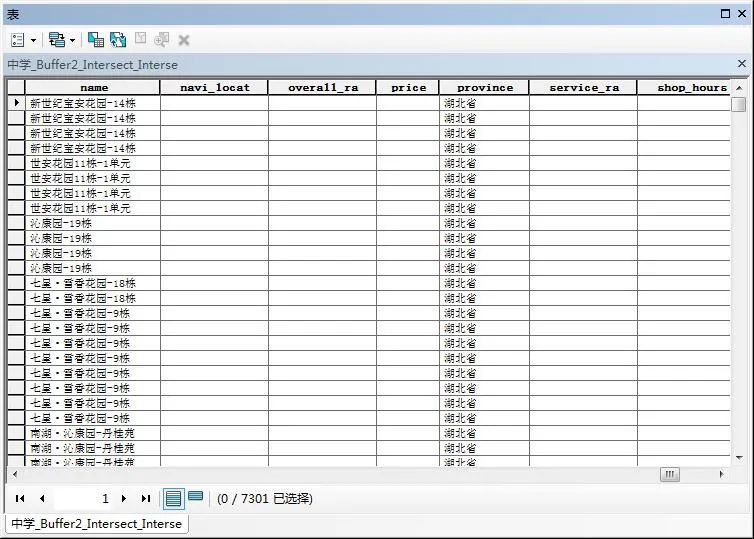
符合条件的小区列表
免费从网盘下载的卫星影像和高程DEM如何使用?
只需10分钟,给你全世界!水经注全球三维离线GIS系统
(本文首发于“水经注GIS”公号,关注公号免费领取地图数据)